Dezactivați conexiunile wireless automate în Windows
În mod implicit, computerul Windows se conectează la orice utilizat anterior conexiune fără fir automat. După ce furnizați acreditările și vă conectați o singură dată la o rețea, Windows te conectează la acea rețea data viitoare când Windows îl detectează. Cu toate acestea, dacă nu doriți să vă conectați automat la o rețea, fie dezactivați conexiunile automate, fie uitați (eliminați) o rețea.
Instrucțiunile din acest articol se aplică Windows 10, Windows 8 și Windows 7.
Dezactivați conexiunile automate în Windows 10
Când nu doriți ca computerul să se conecteze automat la ISP, dezactivați conexiunile automate. În Windows 10, puteți face acest lucru prin Centrul de acțiuni.
-
În colțul din dreapta jos al ecranului, selectați Centru de acțiune pictograma, apoi alegeți Toate setările.
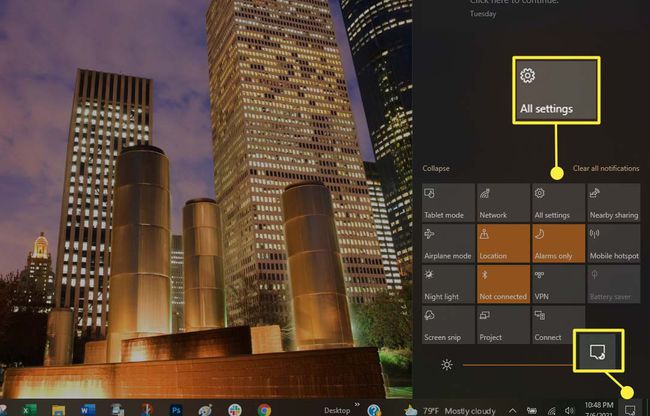
-
Selectați Rețea și Internet.
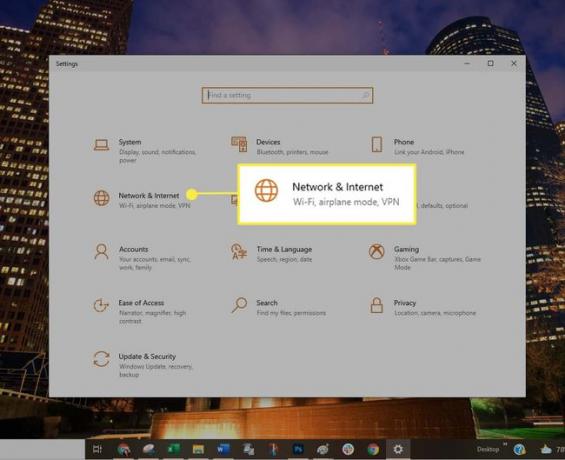
În Windows 10, accesați direct Setări apăsând butonul Victorie+eu comandă rapidă de la tastatură sau selectare start > Setări (Angrenaj pictograma).
-
În panoul din stânga, selectați Wifi.
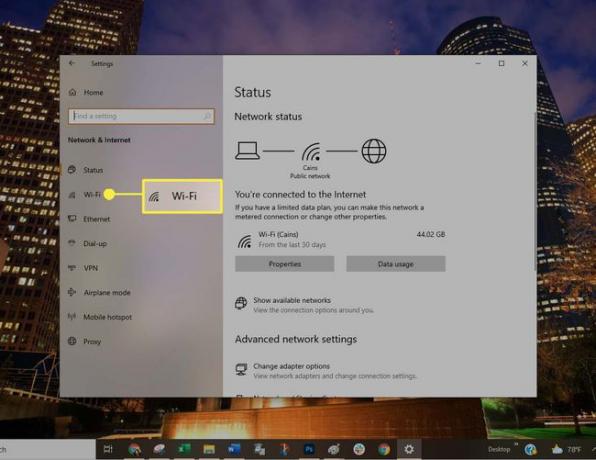
-
În Setări aferente secțiune, selectați Schimbați opțiunile adaptorului.

-
În Conexiuni de retea caseta de dialog, faceți dublu clic pe conexiunea Wi-Fi relevantă.

-
În Stare Wi-Fi caseta de dialog, selectați Proprietăți wireless.
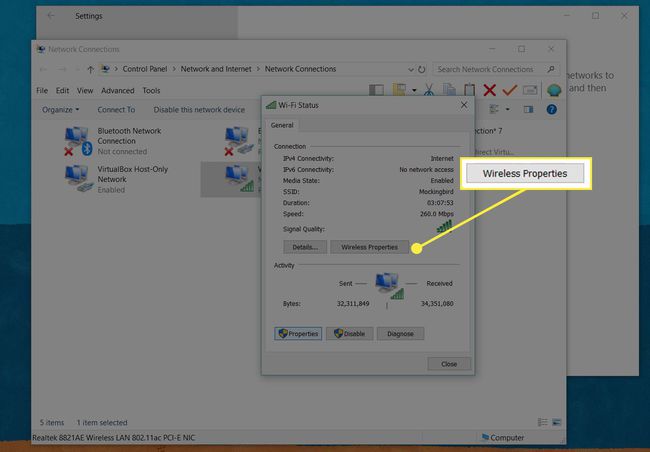
-
În Conexiune fila, debifați caseta de selectare pentru Conectați-vă automat când această rețea se află în raza de acțiune.

Clic Bine pentru a salva setarea și a închide caseta de dialog.
Uitați de rețele în Windows 8
În Windows 8, nu există nicio setare pentru dezactivarea conexiunilor automate, dar puteți uita rețelele, ceea ce realizează același lucru.
-
Selectează Rețea fără fir pictograma din bara de sistem situată în colțul din dreapta jos al desktopului. Această pictogramă constă din cinci bare de mărime crescândă de la mic la mare.
Alternativ, activați utilitarul Charms, apoi selectați Setări > Reţea.
Faceți clic dreapta pe numele rețelei și selectați Uita aceasta retea pentru a șterge profilul rețelei.
Dezactivați conexiunile automate în Windows 7
În Windows 7, puteți dezactiva conexiunile automate sau puteți uita o rețea pentru a împiedica computerul să se conecteze la rețelele Wi-Fi pe care le-ați folosit anterior. Pentru a dezactiva conexiunile automate:
Selectați start, apoi alegeți Panou de control.
În vizualizarea Pictograme, selectați Centrul de rețea și partajare. Sau, în vizualizarea categoriei, alegeți Retea si internet, apoi selectați Centrul de rețea și partajare.
Selectați Schimbă setările adaptorului.
Faceți clic dreapta pe rețeaua relevantă, apoi alegeți Proprietăți.
În Proprietăți de conectare caseta de dialog, selectați Autentificare fila și debifați caseta de selectare pentru Ține minte acreditările mele pentru această conexiune de fiecare dată când mă conectez.
Uitați de rețele în Windows 7
O altă modalitate de a preveni conexiunile automate în Windows 7 este să uitați (eliminați) rețeaua:
Selectați start, atunci alege Panou de control.
În vizualizarea Pictograme, selectați Centrul de rețea și partajare. Sau, în vizualizarea Categorie, selectați Retea si internet, atunci alege Gestionați rețelele wireless.
Alegeți conexiunea Wi-Fi relevantă, selectați Elimina.
Motive pentru a preveni conexiunile automate
Permiterea conexiunilor automate are de obicei sens, în special în rețeaua de acasă. Cu toate acestea, poate doriți să dezactivați această capacitate pentru unele rețele. De exemplu, rețelele din cafenele și locurile publice sunt adesea nesecurizate. Dacă nu ai un puternic firewall, evitați conectarea la rețele publice, deoarece hackerii vizează adesea conexiunile Wi-Fi publice.
Un alt motiv pentru a evita conexiunile automate la rețea este că computerul vă poate conecta automat la o conexiune fără fir slabă atunci când este disponibilă una mai puternică.
O altă opțiune este să vă deconectați manual de la rețea. Când Windows detectează că v-ați deconectat manual de la o rețea, vă solicită autentificare data viitoare când vă conectați.
